
Оглавление:
- Автор John Day [email protected].
- Public 2024-01-30 11:51.
- Последнее изменение 2025-01-23 15:05.
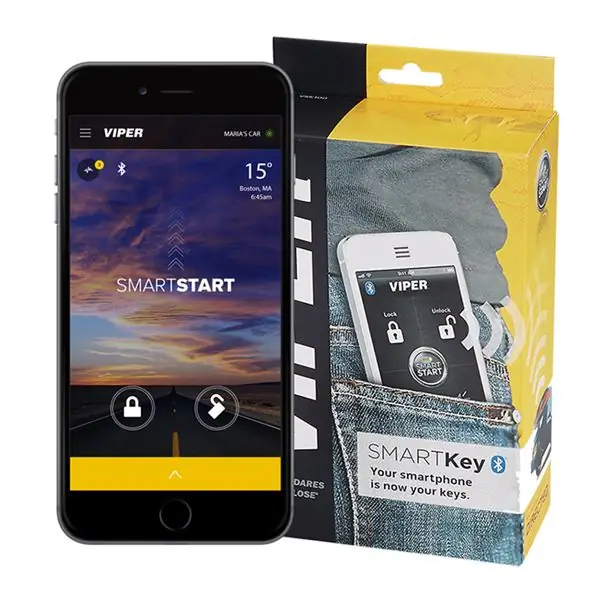
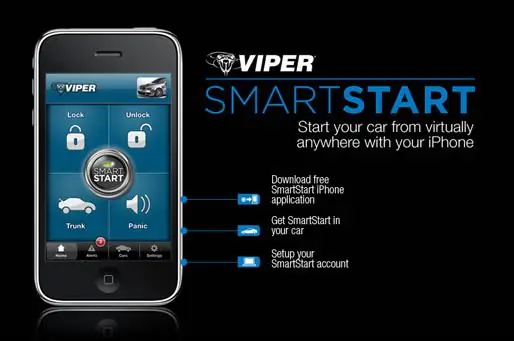

В моей машине стоит модуль Bluetooth viper smartstart. С телефона я могу заблокировать, разблокировать, запустить и остановить двигатель. Это руководство, которое я опубликовал для этого проекта.
Это очень полезно, однако последняя версия бесплатного приложения smartstart 4.x предлагает некоторые проблемы. Были внесены значительные улучшения, но теперь viper хочет, чтобы я каждый раз входил в систему, чтобы управлять моей машиной через Bluetooth. Я не хочу использовать мобильные данные только для того, чтобы разблокировать машину и т. Д. Вот как я сделал простое исправление, чтобы обойти раздражающий вход в систему с помощью приложения smartstart.
Шаг 1. Установите бесплатное приложение и создайте учетную запись для входа
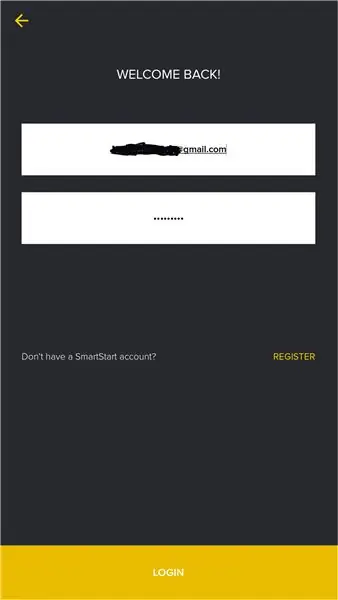
Эта часть проста. Установите из Google Play и создайте бесплатную учетную запись. Пароль сложный, но формат должен содержать ЗАГЛАВНЫЕ, общие, числовые и специальные символы. Длина пароля должна быть от 8 до 12 символов. Вот пример пароля, который я использовал Abcd123 +. После того, как вы получите бесплатную учетную запись, пришло время для реальной работы.
Шаг 2: редактирование Manifest.xml
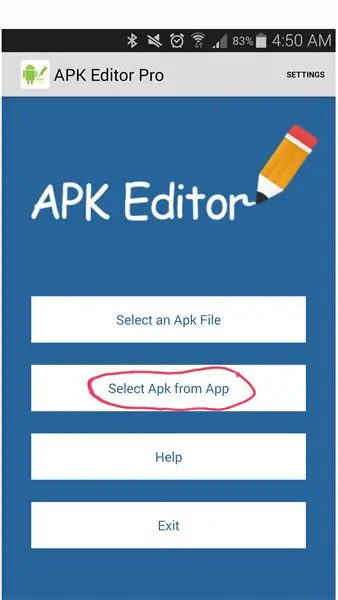
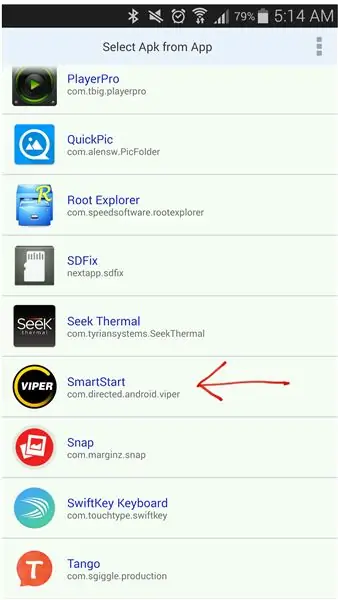
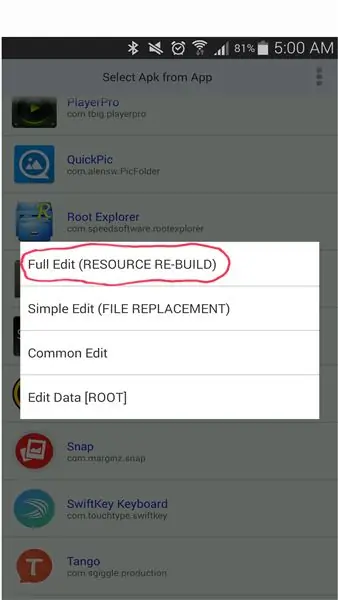
Вы можете сделать это вручную на ПК или использовать редактор apk pro, как я. После выбора установленного приложения, в этом примере приложения smartstart, выберите полное редактирование. Все приложение загрузится через несколько секунд в apk-редактор pro.
Шаг 3. Поиск кода запуска в XML-файле манифеста
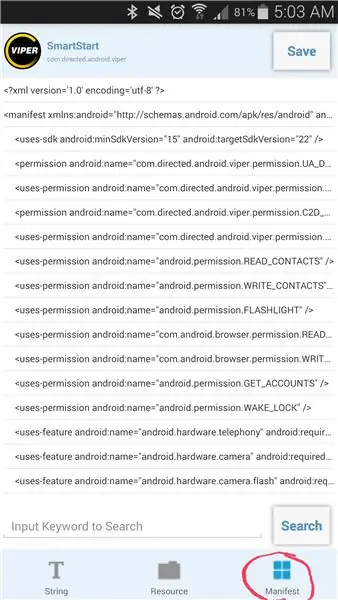
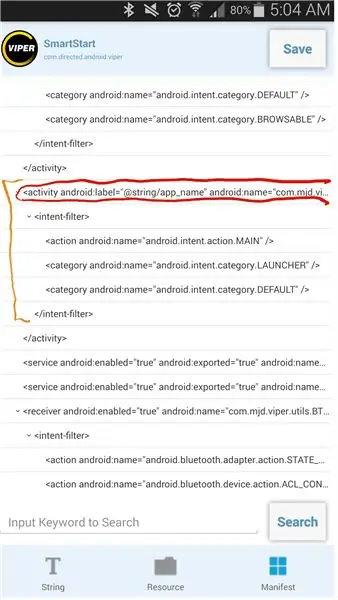

После полной загрузки нажмите кнопку манифеста. В XML-файле манифеста есть часть кода, определяющая, какой экран запускать. На снимке экрана показан раздел в XML-манифесте, который необходимо изменить. Будет только один фильтр намерений с MAIN и LAUNCHER. Строку непосредственно над началом намерения нужно изменить. Я выделил две строки, которые нужно будет изменить на следующем шаге.
Шаг 4: Добавление нового кода раздела запуска
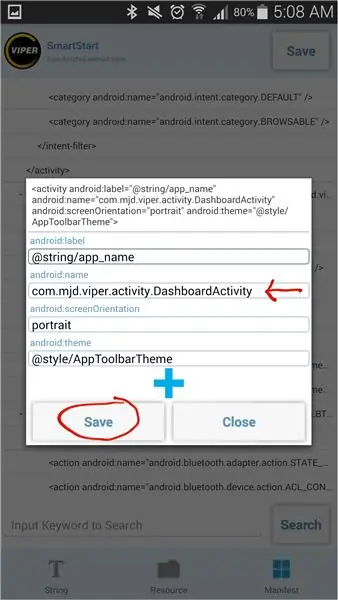
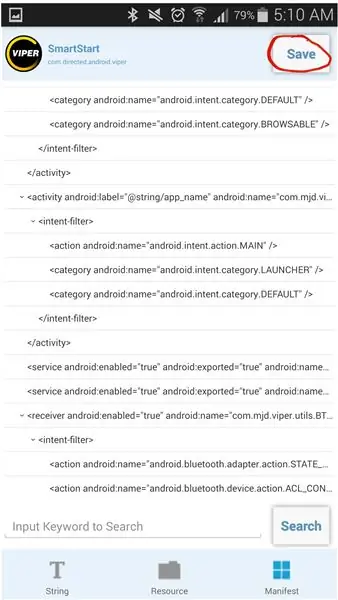
В этом случае я хотел, чтобы панель управления smartstart была экраном по умолчанию при открытии приложения. Выделенная строка - это то, каким должно быть новое значение. В исходном коде запуска была дополнительная строка, в которую я вставил:.activity. DashboardActivity Когда я нажал кнопку сохранения и снова открыл тот же код, я обнаружил, что дополнительная строка пропала, но действует изменение первой строки. Теперь, когда изменение кода завершено, нажатие кнопки сохранения приведет к тому, что редактор APK Pro скомпилирует приложение в новый файл apk. После завершения я нажал кнопку установки, и обновленное приложение было установлено. При этом я убрал заставку, экраны приветствия и входа в систему (всего 3 экрана!).
Шаг 5. Наслаждайтесь обновленным приложением Smartstart
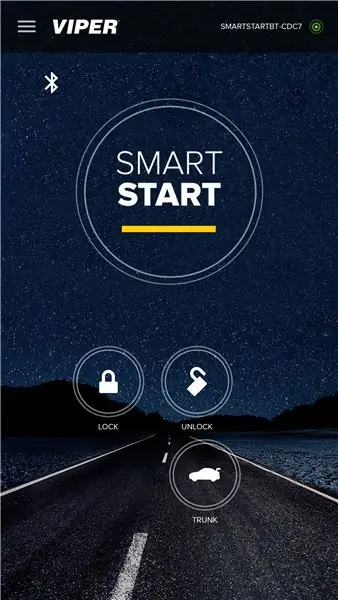
Теперь это мой стартовый экран. Это быстрый и не надоедливый вход в систему. Я удалил лишние кнопки и значки, которые не должны загромождать экран приборной панели. Я доволен своим обновленным приложением smartstart!
Для вашего удовольствия прикрепил apk файл!
Рекомендуемые:
Как сделать крутые часы своими руками - StickC - Сделать просто: 8 шагов

Сделай сам Как сделать классные часы - StickC - Легко сделать: в этом уроке мы узнаем, как запрограммировать ESP32 M5Stack StickC с Arduino IDE и Visuino для отображения времени на ЖК-дисплее, а также установить время с помощью кнопок StickC
Как сделать дрон с помощью Arduino UNO - Сделать квадрокоптер с помощью микроконтроллера: 8 шагов (с картинками)

Как сделать дрон с помощью Arduino UNO | Сделать квадрокоптер с помощью микроконтроллера: ВведениеПосетите мой канал на Youtube Дрон - очень дорогой гаджет (продукт) для покупки. В этом посте я собираюсь обсудить, как я могу сделать это дешево ?? И как вы можете сделать это своими руками по дешевой цене … Ну, в Индии все материалы (моторы, регуляторы
КАК СДЕЛАТЬ ARDUINO NANO / MINI - Как записать загрузчик: 5 шагов

КАК СДЕЛАТЬ ARDUINO NANO / MINI | Как записать загрузчик: в этих инструкциях я покажу вам, как сделать Arduino MINI с нуля. Процедуру, описанную в этих инструкциях, можно использовать для создания любых плат Arduino в соответствии с вашими требованиями к проекту. Пожалуйста, посмотрите видео для лучшего понимания
Музыкальный реактивный свет -- Как сделать супер простой музыкальный реактивный свет, чтобы сделать рабочий стол приятным: 5 шагов (с изображениями)

Музыкальный реактивный свет || Как сделать супер простой музыкальный реактивный свет для настольного компьютера. бас, который на самом деле является низкочастотным звуковым сигналом. Строить очень просто. Мы
Как сделать рабочий стол GNOME еще круче: 5 шагов

Как сделать ваш рабочий стол GNOME еще круче: это мое первое руководство, поэтому, пожалуйста, будьте любезны. GNOME уже очень крутой и имеет отличные функции, но можно добавить еще несколько крутых, более или менее полезных функций. Я хочу показать вам, как вы можете: 1. Используйте Nautilus Actions для добавления таких действий, как
